1. 软件破解与兼容性问题:
使用非正版安装包或破解版可能会导致稳定性问题。建议卸载后通过Adobe Creative Cloud安装官方版本,或确保使用的是最新更新的破解补丁。
特别是从2021年开始,Adobe增强了反盗版措施,未通过Adobe Creative Cloud安装可能会引起PS2022闪退。
2. 版本兼容性与CPU不匹配:
特定版本的Photoshop 2022(如23.0)可能与某些CPU(如i9 12900K)不完全兼容,导致闪退。更新到更高版本(如23.2)可以解决这一问题。
3. Neural Filters神经网络滤镜登录问题:
如果Neural Filters显示灰色或使用时闪退,可能是因为未登录Adobe账号。确保在软件中登录账号以激活此功能。
4. 系统兼容性:
Photoshop 2022与特定版本的Windows 10(如1909以下版本)可能存在兼容性问题,升级操作系统至更稳定版本(如21H2)可减少闪退。
5. 插件冲突:
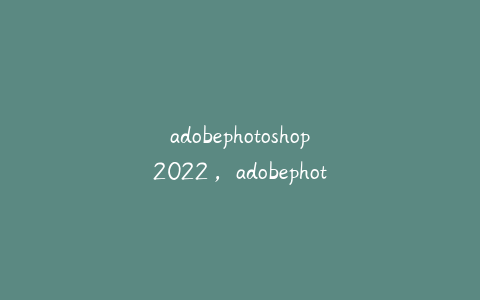
第三方插件可能与Photoshop不兼容,导致软件不稳定。尝试禁用或卸载最近安装的插件。
6. 文件损坏或资源不足:
打开损坏的文件或系统内存不足也可能导致Photoshop自动退出。检查文件完整性,并确保系统资源充足。
7. 防火墙或网络问题:
防火墙设置可能阻止Photoshop正常运行,调整防火墙规则,允许Photoshop通过网络连接,或尝试在断网环境下运行软件。
8. 配置文件问题:
删除或修改特定配置文件(如C:Users用户名AppDataRoamingAdobeAdobe Photoshop 2022Adobe Photoshop 2022 Settings中的PSUserConfig.txt),有时能解决闪退问题。
9. 系统优化与驱动更新:
保持操作系统和图形驱动的最新状态,有助于提高软件的稳定性和兼容性。
如果遇到自动退出的问题,首先检查软件是否为最新版本,其次确认系统环境和硬件配置是否满足要求,接着排查插件和配置文件问题,最后考虑网络和安全软件设置的影响。如果问题持续,尝试联系Adobe官方支持或查找专业论坛上的解决方案。